Lexmark E322 Manuel utilisateur
Ci-dessous, vous trouverez de brèves informations sur E320 Imprimante laser, E322 Imprimante laser, E322n Imprimante laser. Ce guide fournit des instructions détaillées sur le déballage, la configuration, l'installation des composants et des options de l'imprimante. Il explique également comment charger le papier et installer les pilotes d'imprimante, ainsi que les utilitaires. Vous trouverez d'autres informations sur le CD Publications Lexmark.
PDF
Télécharger
Document
E320/E322 Guide d'installation Avril 2001 www.lexmark.com Edition : avril 2001 Le paragraphe suivant ne s'applique pas aux pays dans lesquels lesdites clauses ne sont pas conformes à la législation en vigueur : LEXMARK INTERNATIONAL, INC., FOURNIT CETTE PUBLICATION « TELLE QUELLE » SANS GARANTIE D'AUCUNE SORTE, EXPLICITE OU IMPLICITE, Y COMPRIS MAIS SANS SE LIMITER AUX GARANTIES IMPLICITES DE QUALITE MARCHANDE OU D'ADEQUATION A UN USAGE SPECIFIQUE. Certains Etats n'admettent pas l'exclusion de garanties explicites ou implicites pour certaines transactions ; il se peut donc que cette déclaration ne vous concerne pas. Cette publication peut contenir des imprécisions techniques ou des erreurs typographiques. Des modifications sont périodiquement apportées aux informations contenues dans ce document ; ces modifications seront intégrées dans les éditions ultérieures de cette publication. Des améliorations ou modifications des produits ou programmes décrits dans cette publication peuvent intervenir à tout moment. Adressez vos commentaires directement à Lexmark International, Inc., Department F95/032-2, 740 West New Circle Road, Lexington, Kentucky 40550, Etats-Unis. Au Royaume-Uni et en République d'Irlande, adressez vos commentaires à Lexmark International Ltd., Marketing and Services Department, Westhorpe House, Westhorpe, Marlow Bucks SL7 3RQ. Lexmark peut utiliser ou distribuer les informations que vous fournissez, de la manière qui lui semble appropriée, sans encourir aucune obligation à votre égard. Vous pouvez vous procurer des exemplaires supplémentaires des publications relatives à ce produit en appelant le 1-800-553-9727. Au Royaume-Uni et en République d'Irlande, appelez le 0628-481500. Dans les autres pays, veuillez contacter votre revendeur. Les références faites dans cette publication à des produits, programmes ou services n'impliquent pas l'intention du fabricant de les commercialiser dans tous ses pays d'activité. Toute référence à un produit, programme ou service n'implique pas que seul ce produit, programme ou service peut être utilisé. Tout produit, programme ou service équivalent au niveau fonctionnel ne violant aucun droit de propriété intellectuelle existant peut être utilisé en remplacement. L'évaluation et la vérification du fonctionnement en association avec d'autres produits, programmes ou services, à l'exception de ceux expressément désignés par le fabricant, incombent à l'utilisateur. Lexmark, Lexmark avec le logo du diamant, MarkVision et MarkNet sont des marques de Lexmark International, Inc., déposées aux Etats-Unis et/ou dans d'autres pays. Macintosh est une marque d'Apple Computer, Inc., déposée aux Etats-Unis et dans d'autres pays. © Copyright 2001 Lexmark International, Inc. Tous droits réservés. DROITS LIMITES DU GOUVERNEMENT AMERICAIN Ce logiciel et cette documentation sont fournis avec des DROITS LIMITES. Toute utilisation, duplication ou divulgation par le gouvernement est soumise aux restrictions définies dans le sous-paragraphe (c)(1)(ii) de la clause Rights in Technical Data and Computer Software de DFARS 252.227-7013 et dans les dispositions FAR applicables : Lexmark International, Inc., Lexington, KY 40550, Etats-Unis. Informations sur la réglementation FCC Cet appareil est conforme à l'article 15 de la réglementation FCC. Son fonctionnement est soumis aux deux conditions suivantes : (1) cet appareil ne doit pas provoquer d'interférence et (2) cet appareil doit accepter toute interférence reçue, y compris celles risquant d'affecter son fonctionnement. Toute question relative à cette déclaration doit être adressée au : Director of Lab Operations Lexmark International, Inc. 740 West New Circle Road Lexington, KY 40550, Etats-Unis (859) 232-3000 Reportez-vous au CD Publications Lexmark pour obtenir de plus amples informations. Consignes de sécurité • • • • • • Si le symbole ne figure PAS sur votre produit, celui-ci DOIT être branché sur une prise électrique correctement reliée à la terre. Le cordon d’alimentation doit être branché sur une prise électrique située à proximité de l'appareil et facile d’accès. Confiez les opérations d’entretien ou de réparation autres que celles décrites dans les instructions d’utilisation à un professionnel qualifié. Ce produit a été conçu, testé et approuvé afin de satisfaire à des normes de sécurité générale strictes lors de l'utilisation de composants Lexmark spécifiques. Les fonctions de sécurité de certaines pièces peuvent ne pas sembler toujours évidentes. Lexmark n’est pas responsable en cas d’utilisation d'autres pièces de rechange. Votre produit utilise un laser. ATTENTION : L'utilisation de commandes ou de réglages et l'exécution de toutes procédures autres que celles indiquées dans ce document peuvent entraîner des risques d'exposition aux rayonnements laser. Ce produit utilise un procédé d’impression thermique chauffant le support d’impression, qui peut dégager des émanations nocives sous l'effet de la chaleur. Vous devez lire intégralement, dans les instructions de mise en service, la section consacrée au choix des supports d’impression afin d’éviter d’éventuelles émanations dangereuses. Conventions Avertissement : Les avertissements signalent un risque de dommage matériel ou logiciel de l’imprimante. ATTENTION : Les mises en garde signalent les risques de blessure corporelle. Table des matières Préface . . . . . . . . . . . . . . . . . . . . . . . . . . . . . . . . . . . . . . . . . . . v A propos de votre imprimante . . . . . . . . . . . . . . . . . . . . . . . . v A propos de ce guide . . . . . . . . . . . . . . . . . . . . . . . . . . . . . . viii Autres sources d'informations . . . . . . . . . . . . . . . . . . . . . . . . ix Consultation du CD Publications Lexmark . . . . . . . . . . . . . . ix Etape 1 : Déballage de l'imprimante . . . . . . . . . . . . . . . . . . . 1 Installation du cadre autocollant du panneau de commandes . . . . . . . . . . . . . . . . . . . . . . . . . . . . . . . . . . . .2 Déballage de la cartouche d'impression . . . . . . . . . . . . . . . . .2 Etape 2 : Installation de la cartouche d'impression . . . . . . 5 Etape 3 : Installation de barrettes mémoire . . . . . . . . . . . . . 7 Retrait du capot latéral de l'imprimante . . . . . . . . . . . . . . . . . .7 Retrait de la plaque de protection de la carte logique . . . . . . .9 Installation d'une barrette mémoire d'imprimante . . . . . . . . .10 Installation d'une barrette mémoire flash . . . . . . . . . . . . . . . .12 Remise en place de la plaque métallique . . . . . . . . . . . . . . .13 Remise en place du capot latéral . . . . . . . . . . . . . . . . . . . . .14 Table des matières i Etape 4 : Installation du tiroir 2 . . . . . . . . . . . . . . . . . . . . . . 15 Etape 5 : Connexion des câbles . . . . . . . . . . . . . . . . . . . . . 17 Impression locale . . . . . . . . . . . . . . . . . . . . . . . . . . . . . . . . . .17 Impression réseau . . . . . . . . . . . . . . . . . . . . . . . . . . . . . . . . .19 Connexion du cordon d'alimentation . . . . . . . . . . . . . . . . . . .20 Etape 6 : Chargement du papier . . . . . . . . . . . . . . . . . . . . . 21 Chargement du tiroir 1 . . . . . . . . . . . . . . . . . . . . . . . . . . . . . .22 Chargement du dispositif d'alimentation manuelle . . . . . . . .24 Chargement du tiroir 2 optionnel . . . . . . . . . . . . . . . . . . . . . .27 Etape 7 : Vérification de la configuration de l'imprimante . . . . . . . . . . . . . . . . . . . . . . . . . . . 31 Etape 8 : Présentation des témoins du panneau de commandes . . . . . . . . . . . . . . . . . . . . . . . . . . . . . . 33 Etape 9 : Installation des pilotes d'imprimante . . . . . . . . . 41 Impression locale . . . . . . . . . . . . . . . . . . . . . . . . . . . . . . . . . .41 Impression réseau . . . . . . . . . . . . . . . . . . . . . . . . . . . . . . . . .42 Etape 10 : Astuces pour le dépannage . . . . . . . . . . . . . . . . 45 Index . . . . . . . . . . . . . . . . . . . . . . . . . . . . . . . . . . . . . . . . . . . 47 ii Table des matières Préface A propos de votre imprimante Trois modèles d'imprimantes sont disponibles : Lexmark E320, Lexmark E322 et Lexmark E322n. Les caractéristiques propres à chaque modèle sont répertoriées dans le tableau suivant. Spécifications Lexmark E320 Lexmark E322 Lexmark E322n Mémoire de base 4 Mo 8 Mo 16 Mo Mémoire maximale 68 Mo 72 Mo 80 Mo Emulations Compatible PCL 5e et Macintosh PostScript de niveau 2 et PCL 6 PostScript de niveau 2 et PCL 6 Connectivité Parallèle et USB Parallèle et USB 10/100 Base-TX Ethernet et USB Rendement de la cartouche d'impression fournie (pour une couverture d'environ 5 %) 1500 pages (standard) 3000 pages (standard) 3000 pages (standard) Préface v Support papier Tiroir 1 Support papier Dispositif d'alimentation manuelle Réceptacle supérieur Guidepapier Porte du réceptacle avant Témoins du panneau de commandes Tiroir 2 optionnel Cet élément… Permet de… Tiroir 1 Charger jusqu'à 150 feuilles de papier ou 10 feuilles d'un autre support d'impression. Support papier Soutenir le papier dans le tiroir 1 ou le réceptacle supérieur. Dispositif d'alimentation manuelle Charger une seule feuille de papier ou d'un autre support d'impression, tel que des transparents, des étiquettes, des enveloppes ou des bristols. Guides-papier Régler la largeur du papier dans le tiroir 1 et le dispositif d'alimentation manuelle. Témoins du panneau de commandes Vérifier l'état de l'imprimante. Réceptacle supérieur Empiler les documents imprimés face vers le bas. Porte du réceptacle avant Imprimer sur un support spécial, tel que des étiquettes ou des bristols. Tiroir 2 optionnel Augmenter la capacité du tiroir. vi Préface Imprimantes Lexmark E320 et E322 Imprimante Lexmark E322n Connecteur pour câble parallèle Connecteur Ethernet Connecteur pour câble USB Bouton marche/ arrêt Connecteur pour cordon d'alimentation Connecteur pour cordon d'alimentation Bouton marche/ arrêt Cet élément… Permet de… Connecteur pour câble parallèle Connecter l'ordinateur au port parallèle de l'imprimante Lexmark E320 ou E322 à l'aide d'un câble parallèle. Connecteur USB Connecter l'ordinateur au port USB de l'imprimante à l'aide d'un câble USB (Universal Serial Bus). Connecteur pour câble Ethernet Connecter l'ordinateur au port réseau de l'imprimante Lexmark E322n à l'aide d'un câble Ethernet. Connecteur pour cordon d'alimentation Connecter l'imprimante à une prise électrique murale correctement mise à la terre à l'aide d'un cordon d'alimentation. Bouton marche/arrêt Mettre l'imprimante sous tension ou hors tension. Préface vii Panneau de commandes Le panneau de commandes est doté de six témoins et d'un bouton. Les différentes combinaisons d'activité des témoins informent sur l'état de l'imprimante, ainsi que sur les interventions et les réparations requises. Selon la combinaison, appuyez brièvement (environ 1 seconde) sur le bouton du panneau de commandes pour redémarrer l'imprimante, afficher un code d'erreur ou activer d'autres fonctions de l'imprimante. Utilisez le pilote de l'imprimante ou, si l'imprimante est connectée au réseau, les pages Web MarkNet, pour modifier la source d'alimentation, le format de papier et d'autres paramètres de l'imprimante. A propos de ce guide Remarque : Avant de procéder à l'installation de l'imprimante, lisez les consignes de sécurité figurant à l'intérieur du capot avant. viii Préface Ce Guide d'installation donne des instructions détaillées sur le déballage et la configuration de l'imprimante, l'installation des composants et des options, le chargement du papier et le lancement du CD Pilotes afin d'installer les pilotes d'imprimante ainsi que les utilitaires et d'imprimer les informations à partir du CD Publications Lexmark. Autres sources d'informations CD Publications Lexmark Le CD Publications Lexmark, qui accompagne le Guide d'installation, fournit des informations sur le choix du support, les témoins du panneau de commandes, l'élimination des bourrages papier et la résolution des problèmes d'impression. Consultation du CD Publications Lexmark Insérez le CD Publications Lexmark dans votre lecteur de CD-ROM. Si le CD ne se lance pas automatiquement : 1 Sélectionnez votre lecteur de CD-ROM. 2 Cliquez deux fois sur le fichier START.PDF (ou cliquez deux fois sur l'icône du CD sur le bureau, puis cliquez sur le fichier START.PDF si vous utilisez un ordinateur Macintosh). Vous devez disposer d'Adobe Acrobat Reader (version 4.05c ou supérieure avec option de recherche) sur votre ordinateur pour consulter le CD Publications Lexmark. Si Acrobat Reader n'est pas installé sur votre système d'exploitation, visitez le site Web d'Adobe à l'adresse www.adobe.com afin de télécharger la version requise. Préface ix Carte de référence rapide CD Pilotes La Carte de référence rapide facilite l'accès aux informations sur le chargement du papier, l'élimination de bourrages et l'interprétation des combinaisons d'activité des témoins les plus courantes du panneau de commandes. Le CD Pilotes contient tous les pilotes d'imprimante nécessaires au fonctionnement de votre imprimante. Certaines versions du CD Pilotes comprennent MarkVision Professional, d'autres utilitaires d'imprimante, les numéros de téléphone du centre de support client Lexmark dans le monde entier, des polices d'écran et une documentation supplémentaire. Vous pouvez également vous procurer ces éléments ainsi que les mises à jour des pilotes d'imprimante sur le site Web de Lexmark à l'adresse suivante : www.lexmark.com. Site Web de Lexmark x Préface Visitez notre site Web à l'adresse www.lexmark.com pour vous procurer des pilotes d'imprimante et des utilitaires mis à jour, ainsi que de la documentation supplémentaire sur l'Imprimante Lexmark E320/E322. Etape 1 : Déballage de l'imprimante 1 Retirez l'imprimante et tous ses accessoires du carton d'emballage. Conservez le carton et les matériaux d'emballage au cas où vous auriez besoin de remballer l'imprimante. Cordon d'alimentation Cadre autocollant CD Pilotes Guide d'installation et CD Publications Carte de référence rapide 2 Retirez les bandes adhésives à l'extérieur et à l'intérieur de l'imprimante. 3 Assurez-vous que les éléments suivants vous ont été livrés : — imprimante avec cartouche d'impression installée ; — Guide d'installation ; — CD Publications Lexmark ; — carte de référence rapide ; — cordon d'alimentation ; — CD Pilotes ; — cadre autocollant du panneau de commandes. Si vous avez besoin d'aide lors de l'installation ou si l'un des composants est manquant ou endommagé, reportez-vous au CD Publications afin de connaître le numéro de téléphone de Lexmark pour votre pays. Déballage de l'imprimante 1 4 Placez l'imprimante sur une surface plane et stable à un endroit suffisamment proche de votre ordinateur. Ne placez pas l'imprimante : — directement exposée aux rayons du soleil ; — près de sources de chaleur ou d'appareils de climatisation ; — dans des environnements poussiéreux ou sales. Installation du cadre autocollant du panneau de commandes Si vous disposez d'un cadre autocollant pour panneau de commandes dans une langue autre que l'anglais et que vous souhaitez l'utiliser, décollez l'étiquette de protection, alignez-le sur le panneau de commandes et appuyez dessus pour le fixer sur l'imprimante. Déballage de la cartouche d'impression 1 2 Déballage de l'imprimante Ouvrez le capot de l'imprimante à l'aide de l'encoche prévue à cet effet. Poignée de la cartouche 2 Saisissez la poignée de la cartouche et tirez la cartouche verticalement pour la sortir. 3 Retirez la mousse de protection de la cartouche. 4 Détachez la lanière en plastique fixée aux extrémités de la cartouche d'impression. Jetez la lanière en plastique, ainsi que la mousse et le papier. 5 Passez à la section « Installation de la cartouche d'impression » page 5. Déballage de l'imprimante 3 4 Déballage de l'imprimante Etape 2 : Installation de la cartouche d'impression 1 Secouez la cartouche afin de répartir le toner de façon égale. 2 Insérez la cartouche d'impression : a Alignez les étiquettes de couleur situées sur les côtés de la cartouche d'impression sur les étiquettes correspondantes dans l'imprimante. b En maintenant la cartouche par la poignée, inclinez-la vers le bas afin de l'insérer dans les rainures prévues à cet effet. c Appuyez sur la cartouche jusqu'à ce qu'elle soit bien en place. Installation de la cartouche d'impression 5 3 Refermez le capot de l'imprimante. Tâches requises : 6 Tâches Voir page... Installation de mémoire supplémentaire 7 Installation du tiroir 2 15 Connexion des câbles 17 Installation de la cartouche d'impression Etape 3 : Installation de barrettes mémoire Selon le modèle de votre imprimante, vous pouvez augmenter la capacité mémoire de votre imprimante jusqu'à un total de 68 Mo (Lexmark E320), 72 Mo (Lexmark E322) et 80 Mo (Lexmark E322n). Si vous disposez d'une imprimante Lexmark modèle E322 ou E322n, vous pouvez également installer une barrette mémoire flash optionnelle de 1 Mo, 2 Mo ou 4 Mo pour stocker les polices ou macros téléchargées. Retrait du capot latéral de l'imprimante Avant d'installer toute option mémoire, vous devez retirer le capot latéral de l'imprimante. Installation de barrettes mémoire 7 ATTENTION : Si vous souhaitez installer les barrettes mémoire alors que l'imprimante est déjà en service, mettez celle-ci hors tension et débranchez tout périphérique avant de poursuivre. 8 Installation de barrettes mémoire 1 Ouvrez la porte avant de l'imprimante. 2 Appuyez fermement sur les deux onglets ovales tout en tirant sur le capot latéral. 3 Retrait de la plaque de protection de la carte logique Retirez le capot et mettez-le de côté. Munissez-vous d'un petit tournevis cruciforme pour retirer la plaque métallique recouvrant la carte logique de l'imprimante. 1 Retirez la vis et mettez-la de côté. Installation de barrettes mémoire 9 2 Retirez la plaque métallique en la faisant glisser le long des rainures supérieure et inférieure, puis mettez-la de côté. Installation d'une barrette mémoire d'imprimante Avertissement : Les barrettes mémoire peuvent facilement être endommagées par l'électricité statique. Touchez un objet métallique avant de les manipuler. Points de connexion 10 Installation de barrettes mémoire Pour installer une barrette mémoire optionnelle, procédez comme suit : 1 Déballez la barrette mémoire. 2 Evitez de toucher les points de connexion situés sur le bord de la barrette. Conservez l'emballage. 3 Repérez le connecteur supérieur sur la carte logique. 4 Tenez la barrette mémoire de façon à ce que les points de connexion soient orientés vers le connecteur supérieur de la carte logique. 5 Insérez la barrette dans le connecteur. 6 Enfoncez la barrette mémoire dans le connecteur jusqu'à ce que les loquets situés de part et d'autre du connecteur s'enclenchent. 7 Si vous installez une barrette mémoire flash sur une imprimante Lexmark E322 ou E322n, passez à l'étape suivante. Sinon, remettez la plaque métallique et le capot latéral en place. Reportez-vous à la section page 13 pour plus d'instructions. Carte logique Installation de barrettes mémoire 11 Installation d'une barrette mémoire flash Remarque : Les barrettes mémoire flash peuvent facilement être endommagées par l'électricité statique. Touchez un objet métallique avant de les manipuler. 1 Déballez la barrette mémoire flash. 2 Evitez de toucher les points de connexion situés sur le bord de la barrette. Conservez l'emballage. 3 Repérez le connecteur inférieur sur la carte logique. 4 Tenez la barrette optionnelle de façon à ce que les points de connexion soient orientés vers le connecteur inférieur de la carte logique. 5 Insérez la barrette dans le connecteur selon une inclinaison de 45 degrés. Points de connexion 12 Installation de barrettes mémoire 6 Enfoncez la barrette mémoire dans le connecteur jusqu'à ce que les loquets s'enclenchent. 7 Remettez la plaque métallique et le capot latéral en place. Remise en place de la plaque métallique Lorsque vous avez fini d'installer les barrettes mémoire : 1 Alignez la plaque métallique sur les rainures supérieure et inférieure et enfoncez-la complètement. 2 Remettez la vis et serrez-la afin de maintenir la plaque. Installation de barrettes mémoire 13 Remise en place du capot latéral 1 Alignez les ergots supérieur et inférieur sur les encoches correspondantes. 2 Pour refermer le capot, enfoncez les onglets ovales dans les encoches prévues à cet effet. 3 Refermez le capot avant. Ergot Ergot Tâches requises : 14 Tâches Voir page... Installation du tiroir 2 15 Connexion des câbles 17 Installation de barrettes mémoire Etape 4 : Installation du tiroir 2 Unité de support Vous pouvez augmenter la capacité papier en raccordant le bac optionnel 250 feuilles, qui s'installe sous l'imprimante. Un bac se compose d'un tiroir d'alimentation et d'une unité de support. Tiroir d'alimentation 1 Retirez le tiroir de l'unité de support. 2 Retirez tous les matériaux d'emballage et les bandes adhésives du tiroir et de l'unité de support. 3 Placez l'unité de support à l'emplacement choisi pour l'imprimante. Installation du tiroir 2 15 Remarque : Si vous installez le bac 250 feuilles ultérieurement, mettez l'imprimante hors tension avant de l'installer. 4 Alignez l'imprimante sur l'avant de l'unité de support, puis posez-la sur l'unité de support. Assurez-vous que l'unité de support est correctement fixée. A l'issue de l'installation de l'imprimante, imprimez une page des paramètres de menus afin de vérifier que le bac 250 feuilles figure dans la section des fonctions installées (voir page 31). 5 16 Installation du tiroir 2 Insérez le tiroir. Etape 5 : Connexion des câbles Impression locale Pour connecter une imprimante Lexmark E320 ou E322 à un ordinateur à l'aide d'un câble parallèle conforme à la norme IEEE-1284, il est conseillé d'utiliser le câble Lexmark de référence 1329605 (3 m) ou 1427498 (6 m). 1 Assurez-vous que l'imprimante, l'ordinateur et tout autre périphérique connecté sont hors tension et débranchés. 2 Branchez l'une des extrémités du câble sur le connecteur parallèle de l'imprimante. 3 Rabattez les attaches situées de part et d'autre du connecteur. 4 Branchez l'autre extrémité du câble sur le connecteur de l'ordinateur. Connexion des câbles 17 Pour connecter l'imprimante Lexmark E320, E322 ou E322n à un ordinateur à l'aide d'un câble USB, il est conseillé d'utiliser le câble Lexmark de référence 12A2405 (2 m). 1 Branchez l'une des extrémités du câble USB sur le port USB de l'imprimante. Veillez à faire correspondre le symbole USB du câble au symbole USB de l'imprimante. 2 18 Connexion des câbles Branchez l'autre extrémité du câble sur le port USB de l'ordinateur. Impression réseau Vous pouvez connecter l'imprimante Lexmark E322n à un réseau à l'aide d'un câble Ethernet (câble UTP avec connecteur RJ.45). Pour connecter l'imprimante à un réseau à l'aide d'un câble Ethernet : 1 Branchez l'une des extrémités du câble Ethernet sur le port réseau Ethernet du serveur d'impression MarkNet™. 2 Branchez l'autre extrémité du câble sur un connecteur du réseau local. Connexion des câbles 19 Connexion du cordon d'alimentation 1 Assurez-vous que l'imprimante est hors tension. 2 Branchez l'une des extrémités du cordon d'alimentation sur le connecteur d'alimentation. 3 Branchez l'autre extrémité sur une prise électrique correctement mise à la terre. 4 Mettez l'imprimante sous tension. Chaque témoin lumineux s'allume, puis s'éteint ; le premier étant le témoin App. bouton et le dernier le témoin Prêt. 20 Connexion des câbles Etape 6 : Chargement du papier Tiroir 1 Support papier Support papier Dispositif d'alimentation manuelle Réceptacle supérieur Porte du réceptacle avant Votre imprimante est équipée de deux sources d'alimentation standard : le tiroir 1 qui peut contenir jusqu'à 150 feuilles de papier normal et le chargeur manuel permettant d'insérer une seule feuille à la fois. Utilisez le tiroir 1 pour la plupart des travaux d'impression. Utilisez le dispositif d'alimentation manuelle pour charger un seul support d'impression (feuille, transparent, enveloppe, étiquette ou bristol) à la fois. Vous pouvez augmenter la capacité papier de votre imprimante en raccordant le bac optionnel 250 feuilles. Tiroir 2 Le réceptacle situé sur le dessus de l'imprimante peut contenir jusqu'à 100 feuilles. Grâce au réceptacle avant (utilisé pour l'impression feuille à feuille), le chemin du papier est direct, ce qui permet de réduire les risques de froissement ou de bourrage papier lors de l'impression de supports spéciaux. Chargement du papier 21 Chargement du tiroir 1 Utilisez le tiroir 1, qui se trouve derrière le dispositif d'alimentation manuelle, pour charger le papier et les supports d'impression spéciaux. Le tiroir 1 peut contenir jusqu'à 150 feuilles de papier, 10 transparents ou feuilles d'étiquettes, 10 enveloppes ou 10 bristols. 22 Chargement du papier 1 Tirez sur le support papier arrière jusqu'à ce que vous entendiez un déclic. 2 Déramez les feuilles. 3 Si vous chargez : • du papier à en-tête, insérez-le en-tête en premier face à vous. • des enveloppes, insérez-les verticalement, rabat vers le bas et zone prévue pour le timbre dans l'angle supérieur gauche. Pour réduire le risque de bourrage, n'utilisez pas d'enveloppes : — trop recourbées, — collées, — abîmées, — à fenêtres, trouées, perforées, découpées ou présentant des inscriptions en relief, — dotées d'attaches métalliques ou de ficelles, — timbrées, — présentant une partie adhésive lorsque le rabat est collé ou fermé. Chargement du papier 23 Chargement du dispositif d'alimentation manuelle 24 Chargement du papier 4 Tirez sur le support papier avant situé au-dessus du réceptacle jusqu'à ce que vous entendiez un déclic. 5 Si vous imprimez sur du papier au format Légal US, sortez complètement le support papier avant. 6 Ouvrez la porte du réceptacle avant afin que le chemin du papier soit direct, si vous imprimez sur un support spécial. 7 Réglez les guides-papier de façon à ce qu'ils effleurent le bord du papier ou des enveloppes. 8 Sélectionnez le format et le type de papier souhaités à partir de votre application. 9 Sélectionnez le nombre de copies à partir de votre application ou du pilote d'imprimante si vous imprimez plusieurs copies. 10 Lancez votre travail d'impression. Utilisez le dispositif d'alimentation manuelle pour charger les supports, feuille par feuille, dans votre imprimante. En cas de problème d'alimentation d'enveloppes ou de bristols dans le tiroir 1, utilisez le dispositif d'alimentation manuelle. 1 Tirez sur le support papier avant situé au-dessus du réceptacle jusqu'à ce que vous entendiez un déclic. 2 Si vous chargez du papier au format Légal US, sortez complètement le support papier avant. 3 Ouvrez la porte du réceptacle avant si vous imprimez sur un support spécial. 4 Si vous chargez : • du papier à en-tête, insérez une seule feuille, en-tête en premier face à vous ; des bristols, insérez une seule carte verticalement ; des enveloppes, insérez une seule enveloppe verticalement, rabat vers le bas et zone prévue pour le timbre dans l'angle supérieur gauche. • • Pour réduire le risque de bourrage, n'utilisez pas d'enveloppes : — trop recourbées, — collées, — abîmées, — à fenêtres, trouées, perforées, découpées ou présentant des inscriptions en relief, — dotées d'attaches métalliques ou de ficelles, Chargement du papier 25 — timbrées, — présentant une partie adhésive lorsque le rabat est collé ou fermé. 5 Réglez les guides-papier de façon à ce qu'ils effleurent le bord du papier ou de l'enveloppe. 6 Sélectionnez le format et le type de papier souhaités à partir de votre application. 7 8 Lancez votre travail d'impression. 9 Lorsque les témoins Charger papier et App. bouton s'allument, placez une autre feuille dans le dispositif d'alimentation manuelle. 10 Appuyez brièvement (environ une seconde) sur le bouton du panneau de commandes pour lancer l'impression. Appuyez sur le bouton du panneau de commandes pour imprimer une autre page. Tâches requises : 26 Chargement du papier Tâches Voir page... Installation du tiroir 2 optionnel 15 Connexion des câbles 17 Chargement du tiroir 2 optionnel 1 Sortez le tiroir de l'imprimante à l'aide des poignées situées de part et d'autre du tiroir. 2 Assurez-vous que la plaque métallique est abaissée avant d'insérer le tiroir dans l'imprimante. Lorsque le tiroir est inséré, la plaque métallique se relève afin que le papier puisse être entraîné dans l'imprimante. Chargement du papier 27 Butées d'angle 28 Chargement du papier 3 Si vous chargez du papier au format A4 ou Légal US, tirez sur la rallonge située à l'avant du tiroir. 4 5 Déramez les feuilles. 6 Ne dépassez pas le repère de hauteur de pile maximum, au risque de provoquer des bourrages. 7 Assurez-vous que le papier se trouve sous les butées d'angle et n'est pas recourbé. Si vous chargez du papier à en-tête, insérez l'en-tête en premier, face imprimée vers le bas. 8 Réglez les guides-papier de façon à ce qu'ils effleurent le bord du papier. 9 Remettez le tiroir en place et assurez-vous qu'il est correctement inséré. 10 Sélectionnez le format et le type de papier souhaités à partir de votre application. 11 Lancez votre travail d'impression. Chargement du papier 29 30 Chargement du papier Etape 7 : Vérification de la configuration de l'imprimante Imprimez une page des paramètres de menus afin d'obtenir la liste des paramètres actuels de l'imprimante. Si vous disposez du modèle Lexmark E322n, votre imprimante imprime à la fois une page des paramètres de menus et une page de configuration répertoriant l'adresse IP et d'autres paramètres du réseau. 1 Assurez-vous que l'imprimante est sous tension et appuyez brièvement sur le bouton du panneau de commandes pour imprimer la page. 2 Si vous avez installé le tiroir 2 optionnel ou de la mémoire supplémentaire, assurez-vous que ces éléments sont mentionnés dans la section des fonctions installées. Si l'option installée n'est pas répertoriée, mettez l'imprimante hors tension, débranchez le cordon d'alimentation et réinstallez l'option. Vérification de la configuration de l'imprimante 31 32 Vérification de la configuration de l'imprimante Etape 8 : Présentation des témoins du panneau de commandes Les témoins du panneau de commandes ont différentes significations selon leur combinaison d'activité. Ils indiquent, par exemple, que l'imprimante est prête à imprimer, qu'une intervention est nécessaire ou que l'imprimante doit être réparée. Certaines des séquences lumineuses les plus courantes sont présentées dans la section suivante. Pour obtenir une explication complète de l'ensemble des combinaisons d'activité des témoins, reportez-vous à la section Présentation des témoins du panneau de commandes du CD Publications Lexmark. Présentation des témoins du panneau de commandes 33 Conditions du panneau de commandes Témoin allumé Témoin éteint Témoin clignotant Témoin clignotant lentement App. bouton App. bouton 34 • Appuyez brièvement (une seule pression pendant 3 secondes au maximum) sur ce bouton pour redémarrer l'imprimante. • Appuyez longuement (jusqu'à ce que tous les témoins s'allument) pour réinitialiser l'imprimante ou sélectionner un paramètre de menu d'une fonction spécifique (consultez le CD Publications pour plus d'informations). • Appuyez deux fois (appuyez sur le bouton, puis relâchez-le deux fois rapidement) pour afficher d'autres codes d'erreurs ou des paramètres de menu d'une fonction spécifique. Présentation des témoins du panneau de commandes L'imprimante est prête à recevoir et à traiter des données. L'imprimante n'est pas disponible car elle reçoit ou traite des données. Présentation des témoins du panneau de commandes 35 L'imprimante attend de recevoir d'autres données. Le capot supérieur de l'imprimante est ouvert ou aucune cartouche d'impression n'est installée. Si les témoins Erreur et App. bouton sont tous les deux allumés, cela signifie qu'une autre erreur s'est produite : 36 Présentation des témoins du panneau de commandes 1 Appuyez deux fois sur le bouton App. bouton du panneau de commandes pour afficher le deuxième code d'erreur. 2 Reportez-vous à la section Présentation des témoins du panneau de commandes du CD Publications Lexmark pour connaître la signification du code d'erreur et la façon de résoudre le problème. Le tiroir 1 ou 2 est vide ou le papier n'a pas été chargé correctement. L'imprimante vous invite à charger une autre feuille de papier dans le dispositif d'alimentation manuelle. Présentation des témoins du panneau de commandes 37 L'imprimante a détecté un bourrage papier. L'imprimante vous avertit que le niveau de toner est bas. Retirez la cartouche d'impression et secouez-la afin de pouvoir imprimer d'autres pages avant de la remplacer. (Sur l'imprimante Lexmark E320, le témoin Toner bas ne s'allume pas si la cartouche d'impression standard 1500 pages est installée.) 38 Présentation des témoins du panneau de commandes Une erreur grave s'est produite sur l'imprimante. Mettez l'imprimante hors tension, puis de nouveau sous tension. Si les témoins continuent à clignoter, contactez votre revendeur. Présentation des témoins du panneau de commandes 39 40 Présentation des témoins du panneau de commandes Etape 9 : Installation des pilotes d'imprimante Un pilote d'imprimante est un logiciel qui permet à votre ordinateur de communiquer avec l'imprimante. Impression locale Windows Les instructions suivantes expliquent comment installer un pilote d'impression sur une imprimante reliée à un ordinateur à l'aide d'une connexion parallèle ou USB. Connexions prises en charge Les connexions d'imprimante suivantes sont prises en charge : • • Parallèle (Windows 95/98/Me, Windows NT 4.0 et Windows 2000), USB (Windows 98/Me et Windows 2000). Pilotes d'imprimante Les pilotes d'imprimante suivants sont pris en charge : • • pilote d'imprimante système Windows, pilote personnalisé de l'imprimante Lexmark E322. Les pilotes système sont intégrés aux systèmes d'exploitation Windows. Vous trouverez les pilotes personnalisés sur le CD Pilotes. Les pilotes système et les pilotes personnalisés mis à jour sont disponibles sur le site Web de Lexmark à l'adresse suivante : www.lexmark.com. Installation des pilotes d'imprimante 41 Instructions d'installation Lisez les instructions détaillées en ligne figurant sur le CD Pilotes. Cliquez sur Afficher la documentation et recherchez la rubrique relative à l'installation d'une imprimante locale. Vous y trouverez des instructions détaillées pour les connexions parallèle et USB. Macintosh Si vous configurez l'imprimante pour une impression locale, vous devez installer le fichier PPD de l’imprimante Lexmark E320 et l'utiliser avec le pilote d'imprimante LaserWriter 8 ou le pilote Adobe PostScript. Vous trouverez le fichier PPD de l’imprimante Lexmark E320 et des informations spécifiques à l'installation d'une imprimante locale sur des ordinateurs Macintosh sur le CD Pilotes livré avec votre imprimante. Une fois l'imprimante installée, imprimez une page de test afin de vérifier que votre imprimante est correctement configurée. Impression réseau Windows Les instructions suivantes vous expliquent comment installer des pilotes sur des imprimantes connectées à un réseau pour une imprimante Lexmark E322n. Ports Les ports d'imprimante réseau suivants sont pris en charge : • • 42 port IP Microsoft (Windows NT 4.0 et Windows 2000), port réseau Lexmark (Windows 95/98/Me, Windows NT 4.0 et Windows 2000). Installation des pilotes d'imprimante Pilotes d'imprimante Remarque : L'utilisation du pilote personnalisé de l'imprimante Lexmark E322 et d'un port réseau Lexmark offre de meilleures fonctionnalités, telles que des messages d'avertissement sur l'état de l'imprimante. Les pilotes d'imprimante suivants sont pris en charge : • • pilote d'imprimante système Windows, pilote personnalisé de l'imprimante Lexmark E322. Les pilotes système sont intégrés aux systèmes d'exploitation Windows. Vous trouverez les pilotes personnalisés sur le CD Pilotes. Vous pouvez vous procurer des pilotes (système et personnalisé) mis à jour sur le site Web de Lexmark à l'adresse suivante : www.lexmark.com. Méthodes d'impression Les méthodes d'impression réseau suivantes sont prises en charge : • • impression IP directe, impression partagée (point and print, poste à poste). Création de ports et installation de pilotes Lisez les instructions détaillées figurant sur le CD Pilotes. Cliquez sur Afficher la documentation et recherchez la rubrique relative à l'installation d'une imprimante réseau. Si vous décidez de procéder à l'installation sans avoir recours aux instructions figurant sur le CD Pilotes, vous devez maîtriser l'impression sur les réseaux TCP/IP, l'installation des pilotes d'imprimante et la procédure d'ajout de nouveaux ports réseau. Macintosh Remarque : Un fichier PostScript (PPD) fournit des informations détaillées sur les fonctionnalités des imprimantes avec des pilotes ou applications UNIX ou Macintosh. L'imprimante se connecte automatiquement aux réseaux AppleTalk et peut être facilement utilisée par les autres clients du réseau. Vous pouvez créer un objet imprimante (icône) sur le bureau de chaque client du réseau à l'aide du pilote d'imprimante LaserWriter 8 et du fichier PPD (PostScript Printer Description) de l'imprimante Lexmark E322. Vous trouverez des informations spécifiques à l'installation de l'imprimante sur votre réseau AppleTalk dans la documentation en ligne figurant sur le CD Pilotes livré avec votre imprimante. Installation des pilotes d'imprimante 43 Vous pouvez télécharger un programme d'installation PPD Lexmark à partir du site Web de Lexmark à l'adresse suivante : www.lexmark.com. Il se peut que ce logiciel soit disponible sur le CD Pilotes selon la version du CD livré avec l'imprimante. Lancez cet utilitaire et suivez les instructions pour installer les fichiers PPD. Lorsque vous avez terminé, lancez une impression test. NetWare L'imprimante Lexmark E322n fonctionne à la fois avec NDPS (Novell Distributed Print Services) et les environnements NetWare classiques basés sur les files d'attente. NDPS (Novell Distributed Print Services) Si vous utilisez un environnement NDPS, nous vous recommandons d’installer la passerelle IP NDPS Lexmark. Ainsi, vos imprimantes seront parfaitement intégrées à NDPS et vous pourrez les gérer, les contrôler et envoyer des travaux d'impression facilement. Vous pouvez vous procurer la passerelle, les snap-ins, les fichiers nécessaires ainsi qu'un livre blanc avec les instructions d'installation sur le site Web de Lexmark à l'adresse suivante : www.lexmark.com/networking/ndps.html. Vous trouverez d'autres informations sur l'installation d'une imprimante réseau dans la documentation en ligne du CD Pilotes livré avec votre imprimante. Non NDPS (basé sur les files d'attente) Pour obtenir les dernières informations sur la prise en charge Lexmark des environnements non NDPS (basés sur les files d'attente), cliquez sur Afficher la documentation sur le CD Pilotes et recherchez la rubrique relative à l'installation d'une imprimante réseau. 44 Installation des pilotes d'imprimante Etape 10 : Astuces pour le dépannage Problème Solution Installation d'une cartouche d'impression L'impression est trop claire ou floue. • Le niveau de toner de la cartouche est peut-être insuffisant. Remplacez la cartouche. L'imprimante semble fonctionner, mais les pages sont blanches. • La cartouche d'impression est défectueuse. Remplacez-la. L'imprimante est sous tension, mais aucune feuille n'est imprimée. • Assurez-vous que la cartouche d'impression est installée. Les travaux ne sont pas imprimés et le témoin Erreur est allumé en permanence. Connexion des câbles Le travail ne s'est pas imprimé ou présente des caractères incorrects. • Assurez-vous que le câble parallèle, USB ou Ethernet est bien connecté à l'arrière de l'imprimante. Les témoins lumineux du panneau de commandes ne s'allument pas lorsque l'imprimante est mise sous tension. • Assurez-vous que le cordon d'alimentation est correctement connecté à l'arrière de l'imprimante et branché sur une prise murale. Chargement du papier Des traces de toner apparaissent sur le recto ou le verso de la page. • Assurez-vous que le papier est correctement chargé et n'est pas froissé. Le papier est collé ou l'imprimante entraîne plusieurs feuilles simultanément. • Retirez le papier du tiroir 1 ou du tiroir 2 optionnel et déramez-le. • Ne remplissez pas de trop le tiroir 1 ou le tiroir 2 optionnel. • Assurez-vous que le papier se trouve sous les deux butées d'angle et n'est pas recourbé dans le tiroir 2 optionnel. Le papier n'est pas droit ou est froissé. • Ne remplissez pas de trop le tiroir 1 ou le tiroir 2 optionnel. • Assurez-vous que les guides-papier effleurent le bord du papier. Astuces pour le dépannage 45 Problème Solution Le papier n'est pas chargé correctement à partir du tiroir 1. • Assurez-vous que le tiroir 1 est sélectionné à partir du pilote d'imprimante. • Retirez le papier du tiroir 1 et déramez-le. Le papier n'est pas chargé correctement à partir du tiroir 2 optionnel. • Assurez-vous que le tiroir 2 est sélectionné à partir du pilote d'imprimante. • Assurez-vous que le papier est inséré dans le tiroir. • Assurez-vous que la plaque métallique est abaissée. • Assurez-vous que le papier se trouve sous les deux butées d'angle. • Assurez-vous que le papier ne dépasse pas le repère de niveau de pile. • Retirez le papier du tiroir 2 optionnel et déramez-le. 46 Astuces pour le dépannage Index A A4, chargement 23, 25, 28 A5, chargement 23, 25, 28 avertissements iii B B5, chargement 23, 25, 28 bac 250 feuilles 15 barrettes mémoire, installation 7 bourrages papier voir le CD Publications ou la carte de référence rapide bristol, chargement 23 C câble Ethernet 19 câble parallèle 17 câble USB 18 câble, connexion Ethernet 19 parallèle 17 USB 18 Carte de référence rapide x cartouche d'impression installation 5 remplacement consulter le CD Publications retrait 2 cartouche de toner voir cartouche d'impression CD pilotes x CD Pilotes x CD Publications ix CD Publications Lexmark ix changement d'une cartouche d'impression consulter la référence du CD Publications charg. bristol 23, 25 dispositif d'alimentation manuelle 24 enveloppes 23, 25 papier à en-tête 23, 25, 28 A4 23, 25, 28 A5 23, 25, 28 B5 23, 25, 28 Exécutive US 23, 25, 28 Légal US 24, 25 Lettre US 23, 25, 28 tiroir 1 22 tiroir 2 27 transparents 23, 25 chargement papier Légal US 28 connexion de l'imprimante utilisation d'un câble Ethernet 19 utilisation d'un câble parallèle 17 utilisation d'un câble USB 18 consignes de sécurité iii, viii cordon d'alimentation, connexion 20 Index 47 D L déballage de l'imprimante 1 dépannage bourrages papier voir le CD Publications ou la carte de référence rapide chargement du papier 45 connexion des câbles 45 impression à partir du tiroir approprié 46 installation d'une cartouche d'impression 45 restauration des paramètres usine consulter le CD Publications dispositif d'alimentation manuelle, chargement 24 Légal US, chargement 24, 25, 28 Lettre US, chargement 23, 25, 28 Lexmark, site Web x M menu d'une fonction spécifique consulter le CD Publications mises en garde iii N NetWare 44 E éléments vi enveloppes, chargement 23, 25 Exécutive US, chargement 23, 25, 28 I impression à partir du tiroir approprié 46 copies multiples 24 page de configuration 31 page des paramètres de menus 31 impression locale, pilotes 41 impression réseau, pilotes 42 imprimante déballage 1 éléments vi réinitialiser 34 témoins 33 installation bac 250 feuilles 15 cartouche d'impression 5 mémoire 7 48 Index O options bac 250 feuilles, installation 15 barrettes mémoire 7 tiroir 2, chargement 27 P page de configuration, impression 31 panneau de commandes bouton du panneau de commandes viii témoins viii papier à en-tête, charg. 23, 25, 28 pg des param. menus, impression 31 pilotes d'imprimante Macintosh 43 Windows 42 pilotes d'imprimante Macintosh 43 pilotes d'imprimante Windows 42 pilotes, installation impression locale 41 impression réseau 42 R réinitialisation de l'imprimante 34 remplacement d'une cartouche d'impression consulter le CD Publications restauration des paramètres usine consulter le CD Publications retrait d'une cartouche d'impression 2 S serveur d'impression interne MarkNet 19 Site Web de Lexmark x T tiroir 1, chargement 22 tiroir 2, chargement 27 transparent, chargement 23, 25 Index 49 Lexmark et Lexmark avec le logo du diamant sont des marques commerciales de Lexmark International, Inc., déposées aux Etats-Unis et/ou dans d'autres pays. © 2001 Lexmark International, Inc. 740 West New Circle Road Lexington, Kentucky 40550, U.S.A. www.lexmark.com ">
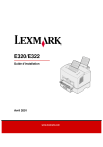
Lien public mis à jour
Le lien public vers votre chat a été mis à jour.
Caractéristiques clés
- Chargement facile du papier via tiroir ou alimentation manuelle
- Installation simple des cartouches d'impression
- Possibilité d'étendre la capacité de la mémoire
- Installation du tiroir 2 optionnel pour une capacité papier accrue
- Connexion facile via câble parallèle, USB ou Ethernet (selon le modèle)
- Vérification de la configuration de l'imprimante via l'impression d'une page de paramètres
Questions fréquemment posées
Retirez le capot latéral de l'imprimante, retirez la plaque de protection de la carte logique et installez la barrette mémoire dans le connecteur approprié.
Tirez sur le support papier arrière, déramez les feuilles et insérez le papier en réglant les guides-papier.
Imprimez une page des paramètres de menus pour obtenir la liste des paramètres actuels de l'imprimante.